Hari ini, kita akan membahas cara memeriksa penggunaan ruang disk di sistem mirip Unix menggunakan Ncdu kegunaan. Ncdu, akronim dari NC urses D isk U sage, adalah versi berbasis kutukan dari perintah 'du' yang terkenal. Ini menyediakan cara cepat untuk melihat direktori apa yang menggunakan ruang disk. Meskipun ada banyak alat dan cara yang tersedia untuk menganalisis penggunaan disk di Linux, pengembang utilitas ini tidak puas dengan semuanya. Jadi, dia mengembangkan utilitas ini menggunakan C bahasa pemrograman dengan antarmuka ncurses. Ini adalah penganalisa penggunaan disk yang sederhana dan cepat yang digunakan untuk menemukan direktori atau file mana yang menggunakan lebih banyak ruang baik pada sistem lokal atau jarak jauh. Dalam tutorial singkat ini, saya akan mengajari Anda cara memeriksa penggunaan ruang disk dengan bantuan utilitas Ncdu di sistem operasi Linux.
Periksa Penggunaan Ruang Disk Di Linux Menggunakan Ncdu
Menginstal ncdu
Ncdu tersedia di repositori default sebagian besar distribusi Linux. Jadi, Anda dapat menginstalnya menggunakan manajer paket default distribusi.
Di Arch Linux, Antergos, Manjaro Linux:
$ sudo pacman -S ncdu
Di RHEL, CentOS, Scientific Linux:
$ sudo yum install ncdu
Di Fedora:
$ sudo dnf install ncdu
Di SUSE, openSUSE:
$ sudo zypper in ncdu
Di Debian, Ubuntu, Linux Mint:
$ sudo apt-get install ncdu
Penggunaan
Setelah terinstal, jalankan perintah berikut untuk menganalisis penggunaan ruang disk pada kotak Linux Anda.
$ ncdu
Contoh keluarannya adalah:
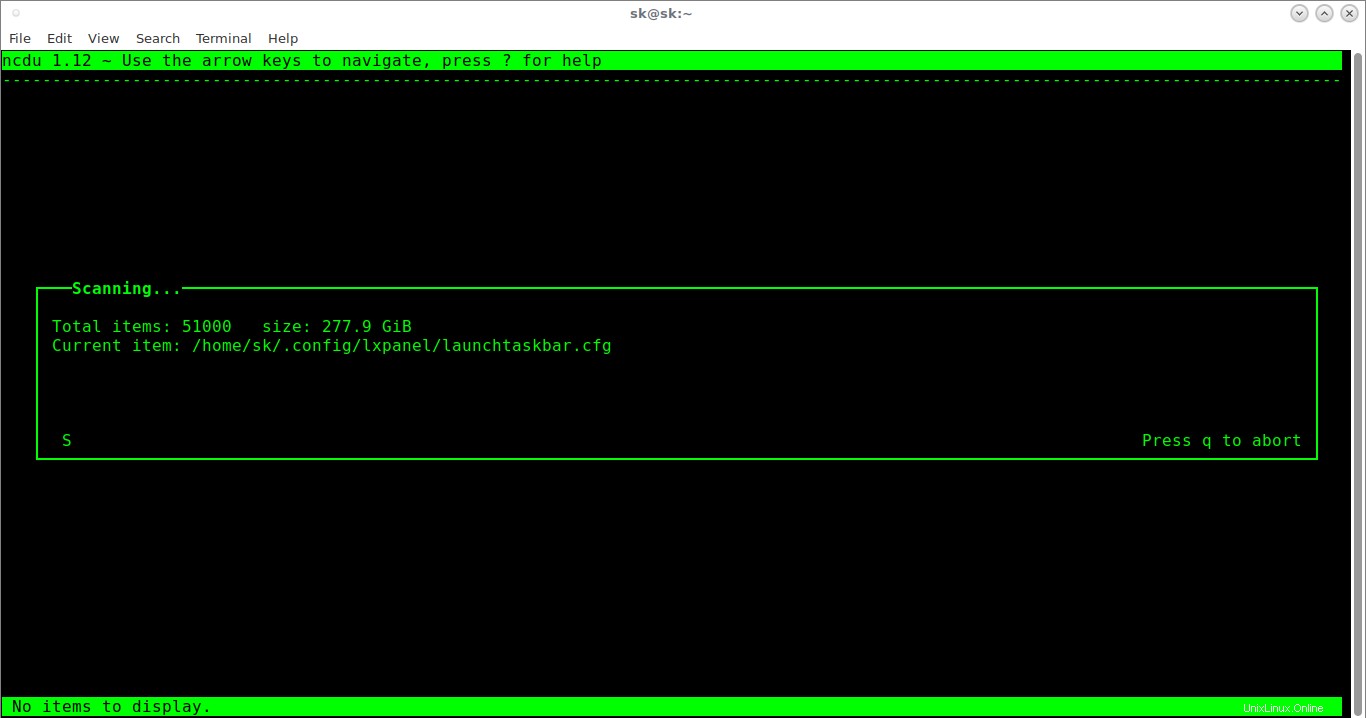
Perintah ini akan menganalisis direktori HOME Anda. Setelah menganalisis, itu akan menunjukkan kepada Anda laporan penggunaan disk, diurutkan dalam urutan menurun. Item besar akan ditampilkan di atas.
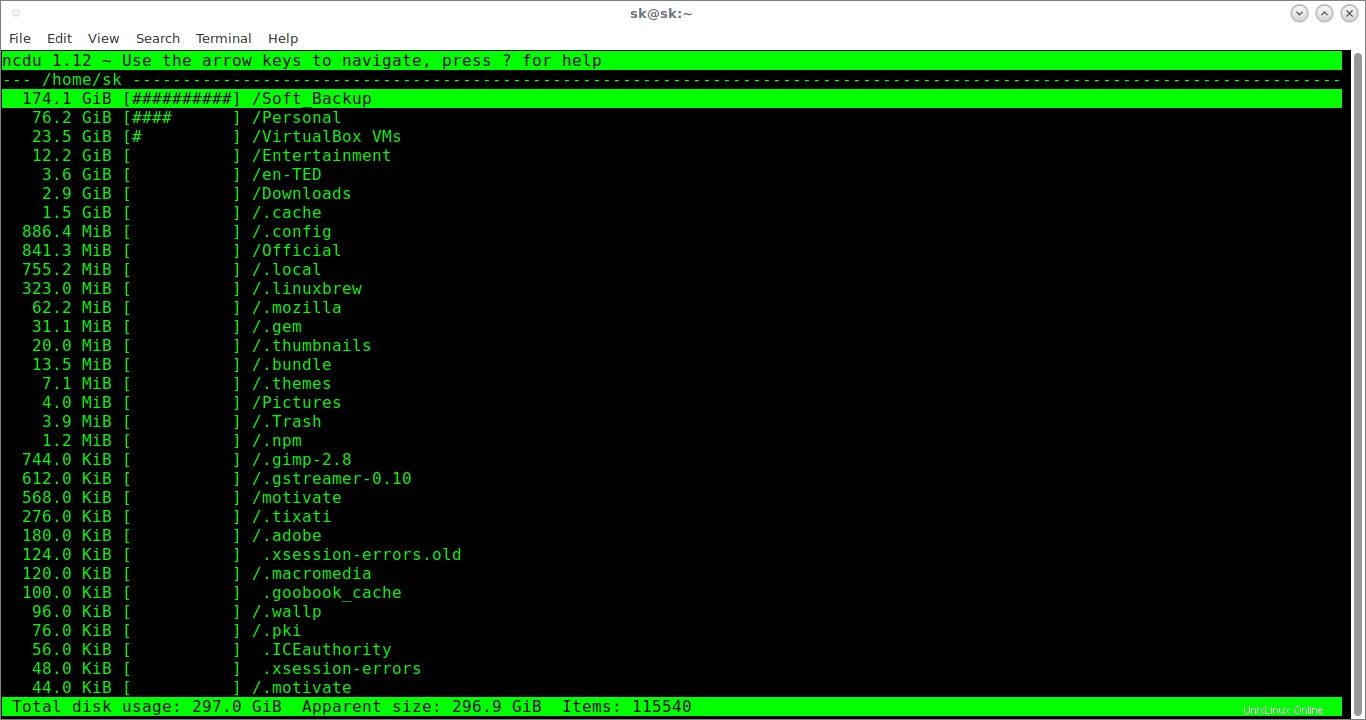
Periksa Penggunaan Ruang Disk Di Linux Menggunakan Ncdu
Gunakan panah atas/bawah (Atau k dan j di keyboard) untuk berpindah antar item.
Tekan "i" untuk melihat detail item yang dipilih.
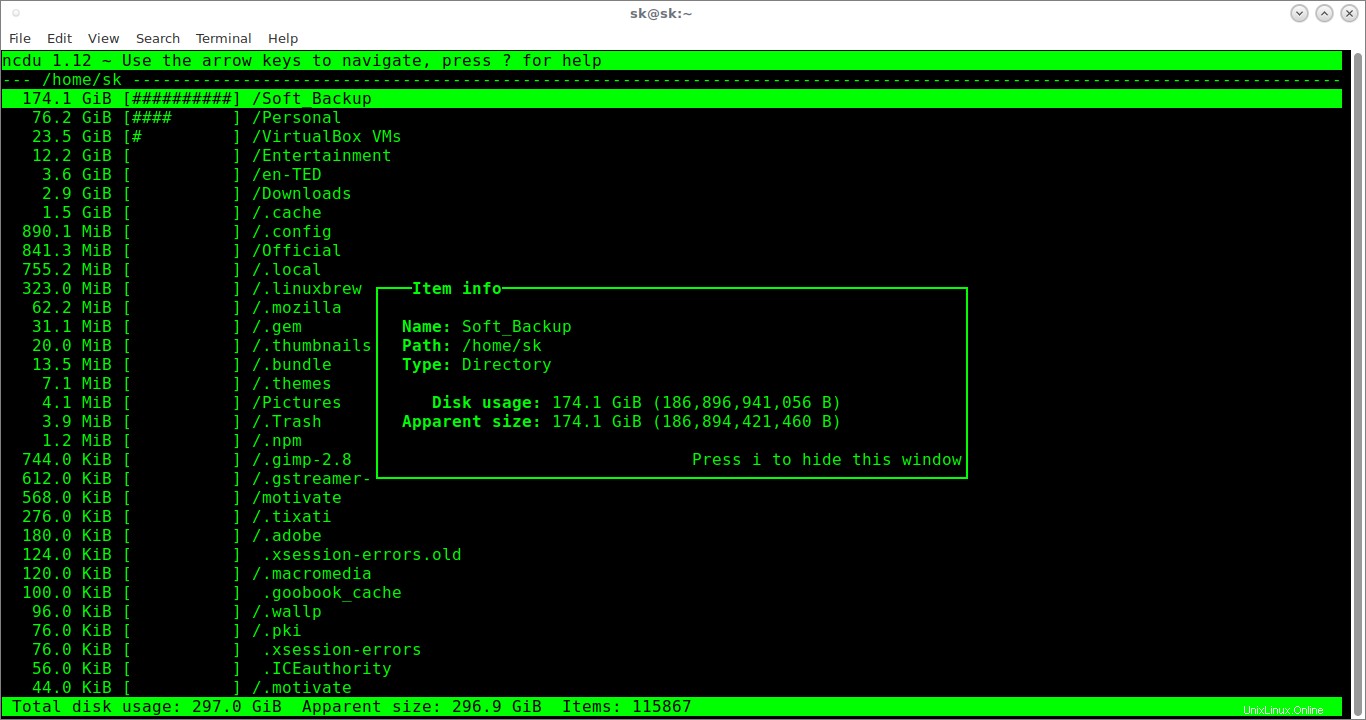
Tekan "i" lagi untuk menutup jendela ini.
Untuk melihat item di dalam direktori yang dipilih, tekan panah 'kanan' atau tombol ENTER. Ini akan menampilkan daftar file atau direktori di dalam direktori yang dipilih.
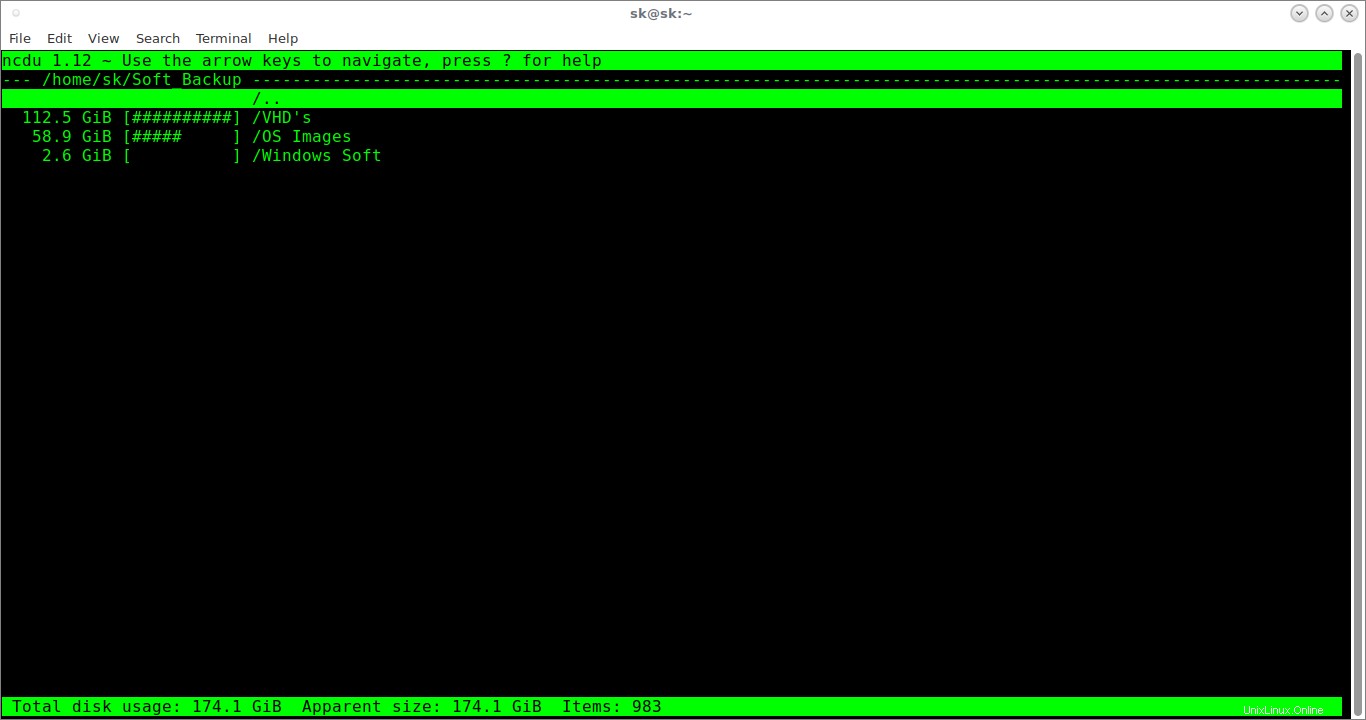
Untuk kembali ke direktori induk, tekan panah "kiri".
Kami juga dapat menampilkan ukuran direktori tertentu dengan menentukan jalur sebenarnya seperti di bawah ini.
$ ncdu Downloads/
Untuk menganalisis seluruh sistem file root (/), jalankan:
$ sudo ncdu -x /
Di sini, -x menunjukkan bahwa hanya menghitung file dan direktori pada sistem file yang sama dengan direktori yang dipindai. Ini akan menghindari pemindaian perangkat yang dipasang.
Secara default, ncdu akan memperbarui layar output 10 kali per detik saat memindai direktori. Ini mungkin menghabiskan lebih banyak bandwidth jika Anda menganalisis penggunaan disk dari sistem jarak jauh. Untungnya, ini akan dikurangi menjadi setiap 2 detik sekali dalam mode senyap . Kami dapat menggunakan fitur ini untuk menghemat bandwidth melalui koneksi jarak jauh.
Untuk menjalankan ncdu dalam mode senyap, gunakan -q bendera seperti yang ditunjukkan di bawah ini.
$ ncdu -q
Terkadang, Anda mungkin ingin melihat laporan pemindaian nanti. Dalam kasus seperti itu, pindai direktori dan ekspor hasilnya dalam format arsip apa pun untuk dilihat nanti seperti di bawah ini.
$ ncdu -1xo- / | gzip >export.gz
Perintah ini akan memindai direktori HOME dan menyimpan laporan pemindaian dalam file bernama export.gz .
Contoh keluaran:
/usr/lib32/dbus-1.0/include/dbus/dbus-arch-deps.h 509932 files
Anda dapat melihatnya nanti dengan menjalankan perintah berikut:
$ zcat export.gz | ncdu -f-
Dimungkinkan juga untuk mengekspor direktori dan menelusurinya setelah pemindaian selesai:
$ ncdu -o- | tee export.file | ncdu -f-
Untuk memindai sistem jarak jauh, tetapi menelusuri file secara lokal, jalankan:
$ ssh -C [email protected] ncdu -o- / | ncdu -f-
Di sini, ostechnix adalah nama pengguna sistem jarak jauh saya, dan 192.168.43.2 adalah alamat IP sistem jarak jauh. -C switch mengaktifkan kompresi.
Untuk keluar dari ncdu, tekan q .
Berikut adalah daftar opsi kunci yang tersedia di utilitas ncdu.
- naik , k - Pindahkan kursor ke atas.
- turun , j - Pindahkan kursor ke bawah.
- Benar panah, MASUKKAN key - Buka direktori yang dipilih.
- Kiri panah, , h - Buka direktori induk.
- n - Urutkan berdasarkan nama (naik/turun).
- s - Urutkan berdasarkan ukuran (naik/turun).
- C - Urutkan berdasarkan item (naik/turun).
- d - Hapus file atau direktori yang dipilih.
- t - Beralih direktori sebelum file saat menyortir.
- g - Tampilkan persentase dan/atau grafik.
- a - Beralih antara ukuran yang terlihat dan penggunaan disk.
- c - Beralih tampilan jumlah item anak.
- e - Menampilkan/menyembunyikan file yang disembunyikan atau dikecualikan.
- saya - Tampilkan informasi tentang item yang dipilih.
- r - Hitung ulang direktori saat ini.
- b - Munculkan cangkang di direktori saat ini.
- q - Keluar dari ncdu.
Untuk detail lebih lanjut, baca halaman manual.
$ man ncdu
Sekarang, Anda tahu cara menganalisis penggunaan ruang disk di Linux menggunakan ncdu. Jika Anda mengetahui bahwa direktori atau file tertentu menghabiskan lebih banyak ruang di hard drive Anda, Anda dapat menghapus atau memindahkannya dengan aman ke drive lain untuk mengosongkan ruang disk.
Baca juga:
- Temukan Ruang Disk yang Terbuang di Linux Menggunakan Agedu
- Beberapa Alternatif Bagus Untuk Du Command
- Cara Menemukan Ukuran Direktori Di Linux
Dan, itu saja. Saya akan segera di sini dengan panduan lain yang bermanfaat. Jika Anda merasa panduan kami berguna, bagikan di jejaring sosial, profesional, dan dukung OSTechNix Anda.
Semangat!